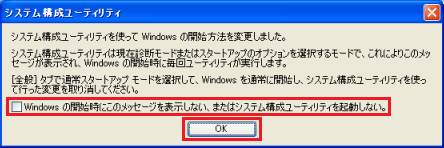| スタートアップ項目名 |
役割 |
| Windows Defender |
「Windows Defender」に関連するプログラムです。 |
| Important Notice |
「重要なお知らせ」に関連するプログラムです。 |
| Symantec Security Technologies |
「Norton Internet Security」に関連するプログラムです。 |
| Symantec Shared Components |
「Norton Internet Security」に関連するプログラムです。 |
| Symantec Shared Component |
「Norton Internet Security」に関連するプログラムです。 |
| NVIDIA Driver Helper Service, Version 97.46 |
NVIDIA社製のディスプレイアダプターに関連するプログラムです。 |
| NVIDIA Compatible Windows 2000 Display driver,Version 97.46 |
NVIDIA社製のディスプレイアダプターに関連するプログラムです。 |
| NVIDIA Media Center Library |
NVIDIA社製のディスプレイアダプターに関連するプログラムです。 |
| RAID Event Monitor |
RAIDを組んでいるハードディスクの状態を監視するプログラムです。 |
| Microsoft Windows Operating System |
「Windows サイドバー」に関連するプログラムです。 |
| Microsoft Windows Operating System |
「Windows Media Center」に関連するプログラムです。 |
| Bluetooth Stack for Windows by TOSHIBA |
Bluetoothに関連するプログラムです。 |
| VAIO Video Explorer |
「VAIO Video Explorer」に関連するプログラムです。 |
| Alps Pointing-device Driver |
タッチパッドに関連するプログラムです。 |
| ISB Utility |
バッテリーチェッカー機能を持つプログラムです。
VAIO関連製品以外のバッテリーを接続した場合、警告を表示し、接続できないことを促します。
- VAIOを安全にご使用いただくためのプログラムです。チェックをはずさないでください。
|
| App Monitor Utility |
ソフトウェアの連携を監視するプログラムです。 |
| VAIO Camera Utility |
内蔵カメラの状態を監視するプログラムです。 |
| SetGammma |
静止画の色補正に関連するプログラムです。 |
| Microsoft Office IME 2007 |
IMEに関連するプログラムです。 |

![[タスク マネージャー]画面](8_2.png)
![[タスク マネージャー]画面](8_3.png)
![[タスク マネージャー]画面](8_4.png)
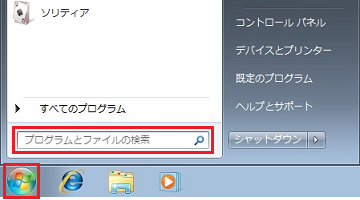
![[システム構成]画面](7_2.png)
![[システム構成]画面](7_3.png)
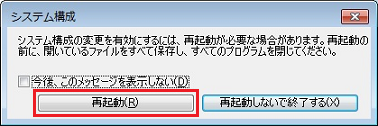
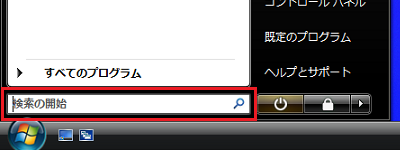
![[システム構成]画面](v_2.png)
![[システム構成]画面](v_3.png)

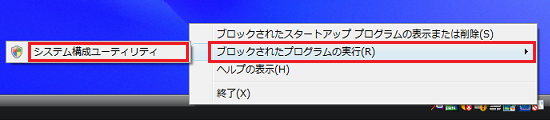
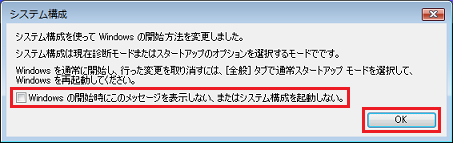
![[ファイル名を指定して実行]画面](x_1.png)
![[システム構成ユーティリティ]画面](x_2.png)
![[システム構成ユーティリティ]画面](x_3.png)